如何在 iOS 15 和 iPadOS 15 中管理通知
- WBOYWBOYWBOYWBOYWBOYWBOYWBOYWBOYWBOYWBOYWBOYWBOYWB轉載
- 2023-05-02 23:16:051793瀏覽
Apple 讓您在iOS 15和 iPadOS 15 上更輕鬆地管理通知,讓您可以選擇查看所有提醒的時間和地點。
毫無疑問,通知很有用,但同時通知太多可能會讓人不知所措。由於採用 iOS 15 和iPadOS 15中引入的新更新,您現在可以最大限度地減少全天的干擾。
我們將向您展示如何變更提醒樣式、設定通知摘要以及如何控制群組通知設定。
更改警報樣式可讓您選擇所需的警報類型 - 無論是鎖定螢幕、通知中心還是橫幅樣式。這些功能的功能與先前版本的 iOS 和 iPadOS 相同。
如何更改警報樣式
- 開啟設定
- 點按通知
- 在警報下,選擇您想要的警報樣式。
重要提示:請注意,您也可以選擇開啟時間敏感通知,即使您的iPhone 已靜音或您使用通常會阻止警報的焦點,也可以顯示關鍵警報。
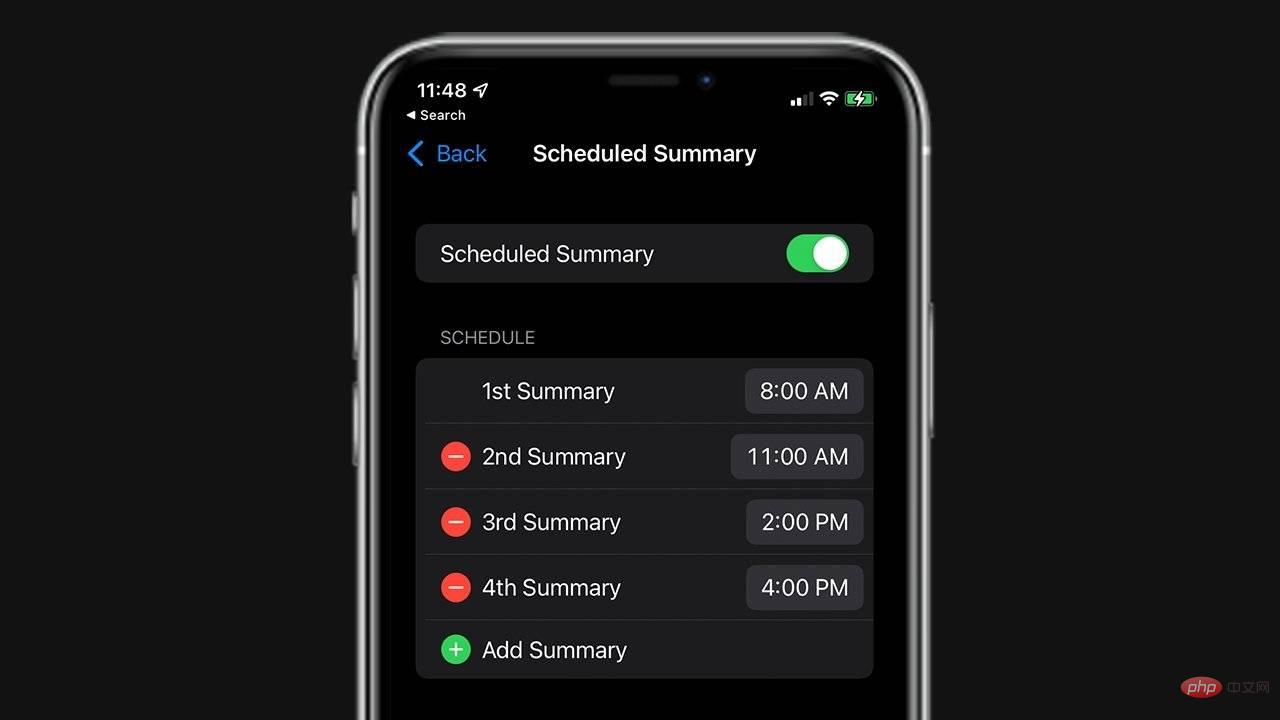
如果您想定期被提醒檢查您的通知,而不是收到每一個通知,通知摘要就是您的功能。這項新功能可讓您安排通知何時發送到您的鎖定螢幕,如果您在一天中留出特定時間來回應您的警報,這將是有益的。
如何設定通知摘要
- 開啟設定
- 點按通知 ##點按
- 計劃摘要
- 將計劃摘要切換為 在“
- 摘要中的應用程式”下,選擇要包含在摘要中的所有應用程式 在
- 計劃下點擊新增按鈕以新增計劃。
- 透過點擊刪除按鈕刪除時間表
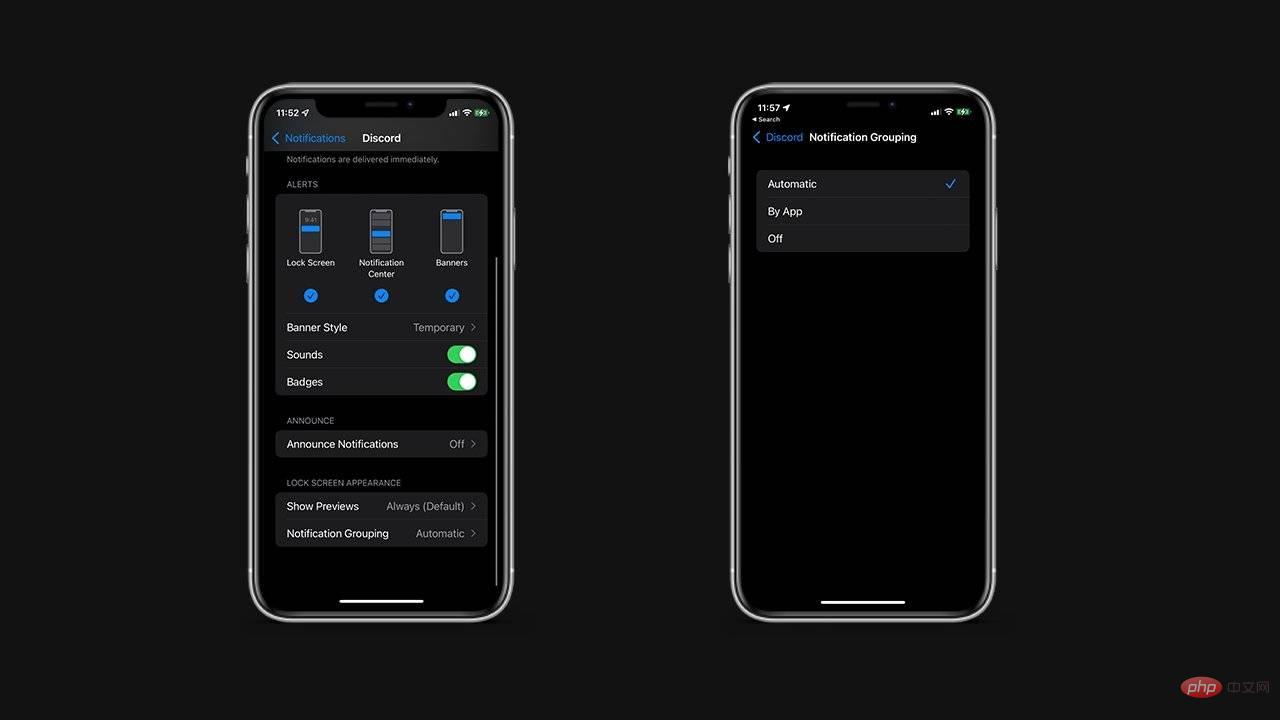 如何變更群組通知設定
如何變更群組通知設定
- #開啟
- 設定 #選擇您要分組的應用程式
- #點選
- 通知分組 選擇
- 自動、按應用程式或關閉 #
以上是如何在 iOS 15 和 iPadOS 15 中管理通知的詳細內容。更多資訊請關注PHP中文網其他相關文章!
陳述:
本文轉載於:yundongfang.com。如有侵權,請聯絡admin@php.cn刪除

